Convertiți, editați și comprimați videoclipuri/audio în peste 1000 de formate la calitate înaltă.
Cele 4 ghiduri finale pentru a pune un DVD video în Walkman pentru o plăcere incredibilă a muzicii
Când doriți să redați muzica pe care ați auzit-o pe YouTube sau filme DVD pe un player MP3 Walkman, cum o rezolvați? În general, este o modalitate simplă de a găsi un convertor pentru a pune DVD-uri video în Walkman, cum ar fi Handbrake și VLC Media Player. Dar când doriți să ajustați rata de eșantionare audio, rata de biți și canalul pentru a obține sunet la 320 Kbps, este posibil să aveți nevoie de un instrument profesional pentru a o finaliza. Puteți afla despre 3 metode simple și despre un convertor video profesional Walkman din acest articol.
Lista Ghidului
Partea 1: Ce tipuri de audio și video acceptă Walkman Player? Partea 2: Modul profesional de a pune DVD video în Walkman (pentru Windows/Mac) Partea 3: 3 metode ușoare de a pune un DVD video în Walkman Partea 4: Întrebări frecvente despre Puneți DVD video în WalkmanPartea 1: Ce tipuri de audio și video acceptă Walkman Player?
| Audio | |||||
| MP3 | WMA | AAC | PCM liniar | HE-AAC | |
| Extensie de fișier | .mp3 | .wma | .mp4, .m4a, .3gp | .wav | mp4, .m4a, .3gp |
| Rata de biți | 32 până la 320 Kbps (Acceptă rata de biți variabilă (VBR)) | 32 până la 192 Kbps (Acceptă rata de biți variabilă (VBR)) | 16 până la 320 Kbps (Acceptă rata de biți variabilă (VBR)) (*4) | 1.411 Kbps. | 32 până la 144 Kbps |
| Frecvența de eșantionare | 32, 44,1, 48 kHz | 44,1 kHz | 8, 11.025, 12, 16, 22.05, 24, 32, 44.1, 48 kHz | 44,1 kHz | 8, 11.025, 12, 16, 22.05, 24, 32, 44.1, 48 kHz |
| Video | ||
| AVC (H.264/AVC) | MPEG-4 | |
| Extensie de fișier | .mp4, .m4v | mp4, .m4v |
| Rata de biți | Max. 18 Mbps | Max. 10 Mbps |
| Rata de cadre | Max. 30 fps | Max. 30 fps |
| Rezoluţie | Max. 1.920 x 1.080 (*5) | Max. 1.920 x 1.080 (*5) |
Note: Aceste numere reprezintă rezoluția maximă a videoclipului redabil și nu reprezintă rezoluția de afișare a playerului. Rezoluția afișajului este de 800 x 480.
Partea 2: Modul profesional de a pune DVD video în Walkman (pentru Windows/Mac)
Dacă doriți să convertiți audio în alte formate în MP3 în Walkman, conform tabelului de mai sus, cea mai bună calitate a sunetului este să reglați kHz la 48 și rata de biți la 320 Kbps. Deci aveți nevoie de un convertor profesional pentru a seta acești parametri, 4Easysoft Total Video Converter este cea mai bună alegere pe care nu trebuie să o ratezi. Dacă doriți să puneți un DVD video în Walkman, puteți utiliza și 4Easysoft Total Video Converter pentru a converti videoclipul în MP4 și pentru a seta rezoluția la 800 x 480 ca cel mai potrivit videoclip pentru redare în Walkman. Mai mult, acest convertor video Walkman are și multe funcții speciale, cum ar fi conversia în lot, funcții de editare și accelerarea GPU cu viteză de 60x.

Tehnologia Blu-Hyper pentru a converti fișiere audio cu calitatea originală la o viteză de 60x.
Personalizați setările audio/video cu o calitate înaltă, cum ar fi rezoluția, rata de biți, canalul și rata de eșantionare.
Poate regla volumul audio, poate aplica redarea în buclă/fade-in/fade-out și poate adăuga efecte de întârziere în consecință.
100% Securizat
100% Securizat
Pasul 1După descărcare, lansați 4Easysoft Total Video Converter pe Windows 11 sau macOS Sequoia. Apoi faceți clic pe Adauga fisier butonul sau trageți fișierul direct în pătrat pentru a încărca videoclipul.

Pasul 2Apasă pe Format butonul pentru a alege MP3 ca format de ieșire. Puteți face clic pe Profil personalizat butonul pentru a modifica rata de eșantionare, canalul și rata de biți pentru a păstra calitatea înaltă a fișierului audio de ieșire.

Pasul 3Apoi faceți clic pe Salveaza in pentru a selecta folderul de ieșire și faceți clic pe Convertiți tot butonul pentru a începe conversia.

Partea 3: 3 metode ușoare de a pune un DVD video în Walkman
Metode 1: Frână de mână
Handbrake este un convertor gratuit și open-source pentru a pune DVD-uri video în Walkman. Acceptă multi-platformă, cum ar fi Windows, Mac și Linux. Și acest convertor poate converti videoclipuri din aproape orice format. De obicei, are unele dezavantaje, cum ar fi calitatea slabă a ieșirii, viteza de conversie lentă și așa mai departe.
Pasul 1După descărcare, lansați convertorul video Walkman. Apoi introduceți DVD-ul în computer și faceți clic pe Sursă butonul pentru a încărca DVD-ul video.
Pasul 2Apoi faceți clic pe Naviga... pentru a alege folderul de ieșire și faceți clic pe Format butonul pentru a selecta MP3 ca format de ieșire. Puteți personaliza setările audio făcând clic pe Audio buton.
Pasul 3În cele din urmă, faceți clic pe start butonul din partea de sus pentru a începe conversia videoclipului.
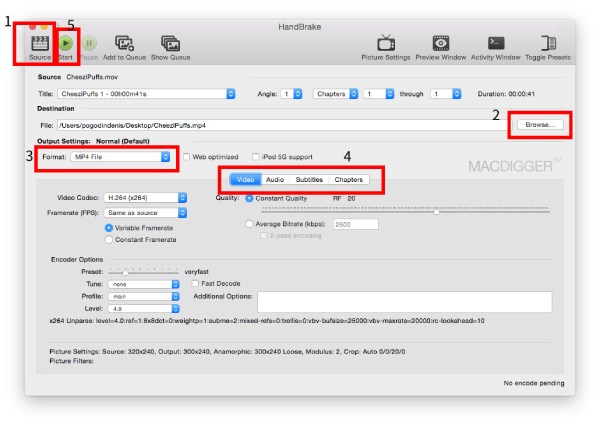
Metoda 2: VLC Media Player
VLC Media Player nu este doar un player video puternic, ci și un convertor frumos care poate pune DVD-uri video în Walkman. Acceptă diverse formate populare, cum ar fi MP3, AAC, AC3, FLAC etc. În plus, puteți filtra video/audio și puteți aplica alte efecte. Dar trebuie să știți că nu se concentrează pe extragerea DVD-urilor. Deci nu poate gestiona unele DVD-uri protejate prin drepturi de autor și nu poate garanta calitatea audio de ieșire.
Pasul 1După descărcare, lansați acest convertor video Walkman. Introduceți DVD-ul video în unitatea DVD și faceți clic pe Mass-media butonul pentru a deschide lista derulantă. Apoi faceți clic pe Deschide discul... butonul pentru a încărca DVD-ul video.
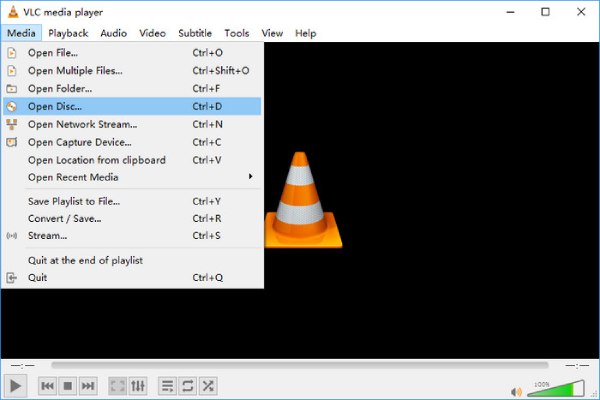
Pasul 2Apasă pe Convertiți/Salvați butonul pentru a deschide fereastra Media și a naviga la Fila disc. Apoi selectați opțiunea piesei audio și faceți clic pe Convertiți/Salvați butonul din partea de jos.
Pasul 3Puteți selecta MP3 ca format de ieșire făcând clic pe Profil buton. Apoi faceți clic pe Naviga pentru a alege folderul de ieșire și faceți clic pe start butonul pentru a începe conversia.
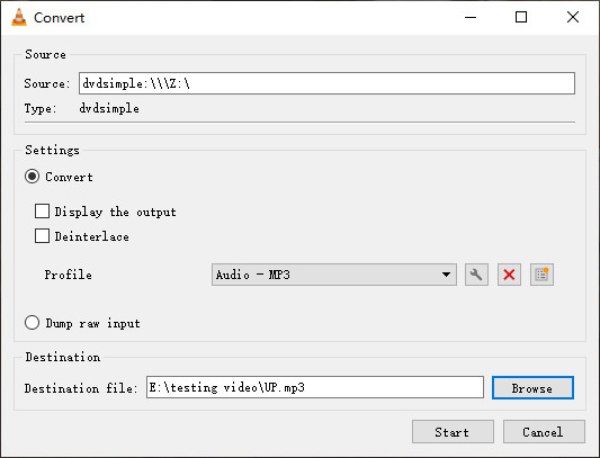
Metoda 3: Convertor online
Dacă nu doriți să descărcați niciun software pentru a pune DVD-uri video în Walkman, puteți încerca Online Converter. Acest convertor este ușor de utilizat și acceptă mai multe formate. Dezavantajul este că dimensiunea maximă a fișierului este de doar 200 MB și nu există funcții de editare și setare.
Pasul 1Deschideți site-ul Online Converter și faceți clic pe Convertor audio butonul pentru a deschide fereastra convertorului audio.
Pasul 2Alege Video în MP3 opțiunea și faceți clic pe Fişier butonul pentru a încărca videoclipul. Apoi faceți clic pe butonul Convertiți pentru a începe conversia.
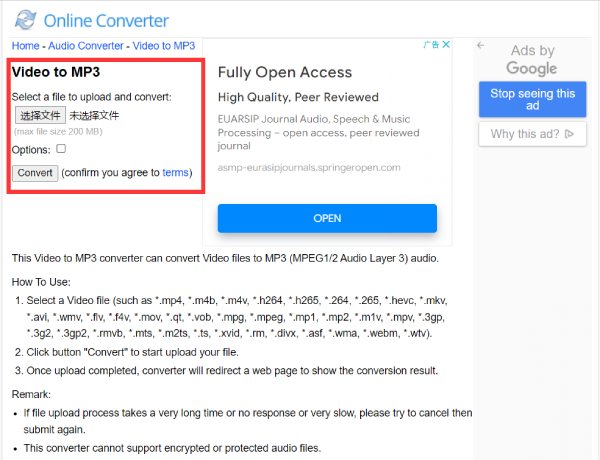
Partea 4: Întrebări frecvente despre Puneți DVD video în Walkman
-
Cum să redați videoclipul HD pe un player MP3 Sony Walkman?
Rezoluția de afișare a Sony Walkman MP3 este de 800 x 480. Așa că trebuie să ajustați rezoluția videoclipului HD la 800 x 480. Puteți utiliza 4Easysoft Total Video Converter pentru a schimba rezoluția.
-
Pot folosi Window Media Player pentru a extrage MP3 de pe un DVD?
Nu, Window Media Player nu acceptă extragerea MP3 de pe un DVD, dar puteți extrage MP3 de pe un CD.
-
De ce nu pot juca după conversia într-un format acceptat de Walkman?
Nu poate reda fișiere WMA/WMV/AAC-LC protejate prin drepturi de autor și este posibil ca frecvența de eșantionare să nu corespundă tuturor codificatoarelor.
Concluzie
Mai sus este un tutorial detaliat despre cum să puneți DVD-ul video pe Walkman. Puteți alege o metodă de utilizat în funcție de nevoile și preferințele dvs. Dar dacă doriți să găsiți un convertor fără a pierde calitatea, 4Easysoft Total Video Converter este cea mai bună alegere pe care nu trebuie să o ratați. Sper că acest articol vă va ajuta să puneți un DVD video pe Walkman-ul dvs.
100% Securizat
100% Securizat



